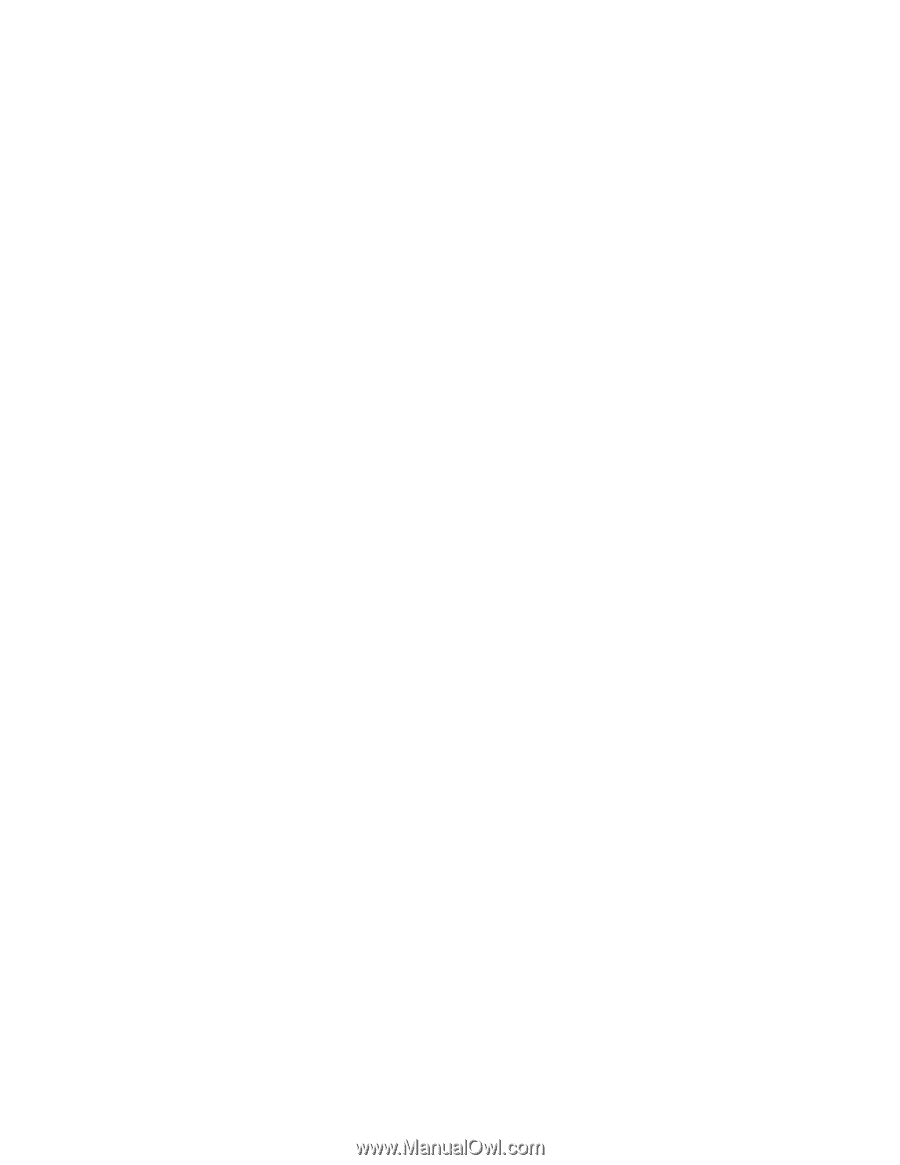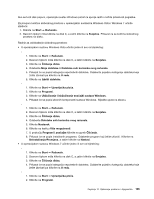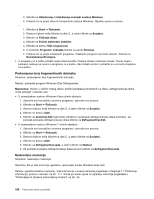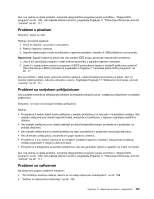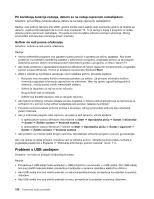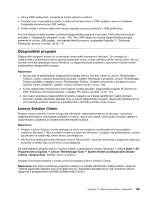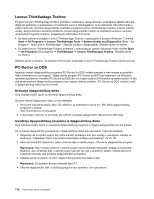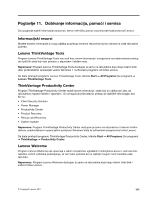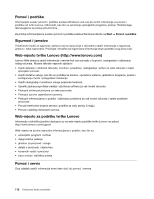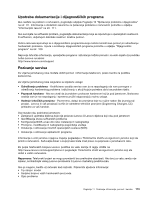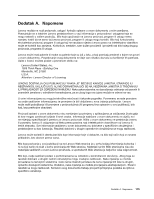Lenovo ThinkCentre M91 (Croatian) User guide - Page 124
Lenovo ThinkVantage Toolbox, PC-Doctor za DOS, Kreiranje dijagnostičkog diska
 |
View all Lenovo ThinkCentre M91 manuals
Add to My Manuals
Save this manual to your list of manuals |
Page 124 highlights
Lenovo ThinkVantage Toolbox Program Lenovo ThinkVantage Toolbox pomaže u održavanju vašeg računala, poboljšanju zaštite računala, dijagnozi problema i upoznavanju s inovativnim Lenovo tehnologijama, te za dobivanje više informacija o vašem računalu. Pomoću dijagnostičke značajke programa Lenovo ThinkVantage Toolbox možete testirati uređaj, dijagnosticirati računalne probleme, kreirati dijagnostičke medije za pokretanje sustava, ažurirati upravljačke programe sustava i pregledavati sistemske informacije. • Da biste pokrenuli program Lenovo ThinkVantage Toolbox u operacijskom sustavu Windows 7, kliknite Start ➙ All Programs ➙ Lenovo ThinkVantage Tools ➙ System Health and Diagnostics (Start - Svi programi - Alati Lenovo ThinkVantage - Zdravlje sustava i dijagnostika). Slijedite upute na ekranu. • Da biste Lenovo ThinkVantage Toolbox pokrenuli u operacijskom sustavu Windows Vista, kliknite Start ➙ All Programs (Svi programi) ➙ ThinkVantage ➙ Lenovo ThinkVantage Toolbox. Slijedite upute na ekranu. Slijedite upute na ekranu. Za dodatne informacije, pogledajte Lenovo ThinkVantage Toolbox sistem pomoći. PC-Doctor za DOS Najnoviju verziju dijagnostičkog programa PC-Doctor for DOS možete preuzeti s web-mjesta za podršku http://www.lenovo.com/support. Dijagnostički program PC-Doctor za DOS radi nezavisno od Windows operativnog sistema. Koristite PC-Doctor za DOS ako ne možete pokrenuti Windows operativni sistem ili ako dva predinstalirana dijagnostička programa nisu uspjela izolirati problem. PC-Doctor za DOS možete izvesti iz dijagnostičkog diska koji ste kreirali. Kreiranje dijagnostičkog diska Ovaj odjeljak sadrži upute za kreiranje dijagnostičkog diska. Da biste kreirali dijagnostički disk, učinite sljedeće: 1. Preuzmite samoaktivirajuću sliku CD-a/DVD-a za pokretanje (naziva se i ISO slika) dijagnostičkog programa s adrese: http://www.lenovo.com/support 2. U bilo kojem softveru za snimanje CD-a/DVD-a kreirajte dijagnostički disk pomoću ISO slike. Izvođenje dijagnostičkog programa iz dijagnostičkog diska Ovaj odlomak sadrži upute za izvođenje dijagnostičkog programa iz dijagnostičkog diska koji ste kreirali. Za izvođenje dijagnostičkog programa iz dijagnostičkog diska koji ste kreirali, napravite sljedeće: 1. Osigurajte da je optički pogon koji želite koristiti postavljen kao prvi uređaj u redoslijedu uređaja za podizanje. Pogledajte "Izbor ili promjena redoslijeda uređaja za pokretanje" na str. 80. 2. Računalo treba biti uključeno i zatim umetnite disk u optički pogon. Otvara se dijagnostički program. Napomena: Disk možete umetnuti u optički pogon kad postavljate redoslijed uređaja za podizanje. Međutim, ako umetnete disk u optički pogon kad ste već ušli u operativni sistem, trebate ponovno pokrenuti računalo radi pristupa dijagnostičkom programu. 3. Slijedite upute na ekranu za izbor dijagnostičkog testa koji želite izvesti. Napomena: Za dodatnu pomoć pritisnite tipku F1. 4. Uklonite dijagnostički disk iz optičkog pogona kad završite s ovim procesom. 110 ThinkCentre Vodič za korisnike